office 中墨迹书写工具_诺记点评71:用好墨迹,水墨风格很容易

本期点评的投稿作品是一份中医类的PPT。
作者是学中医的一名学生,虽然关于中医知识我不甚了解,但是对于这份PPT,是有很多可以优化的地方的。
让我们先看一下投稿原稿:

缺乏图片?试试墨迹!
这份PPT存在的问题之一就是缺图片。对于中医的“哲学式”表述,想要找到合适且高大上的图片实在是太难了。
不过凡事都有两面性,对于这类中国风内容,中国风的PPT就很合适。而“墨迹”就是中国风PPT中最好用的元素之一。
不妨对比一下,诺记修改前后的页面:
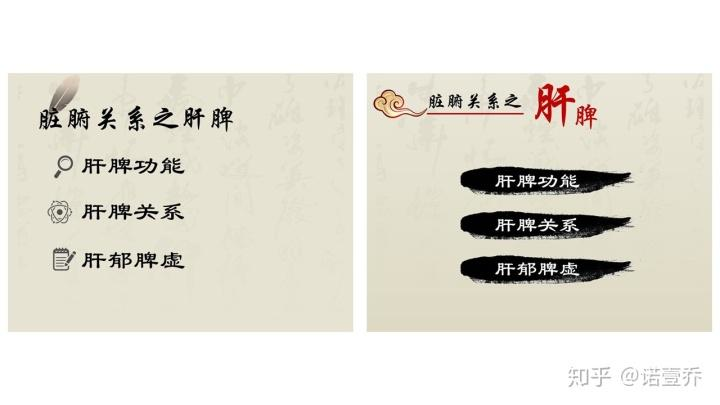
内容完全一样,字体也没有特别炫,只是加了一些墨迹,整个PPT看上去就丰富许多了。
想用好墨迹,诺记总结了三个关键词:1)背景净;2)轮廓整;3)单维度。
背景净
只需要在网上输入“墨迹”或者“水墨”,就可以找到很多相关的素材。我们挑选的时候尽量选择白底的,这样的图片用起来效果好。
这里诺记说的背景净,并不单单是指图片背景要干净,页面背景也要干净。
比如下图中的两张图片,在左侧的白色背景上就会显得非常简洁。而在右侧的浅色图片上就会显得有“补丁感”。
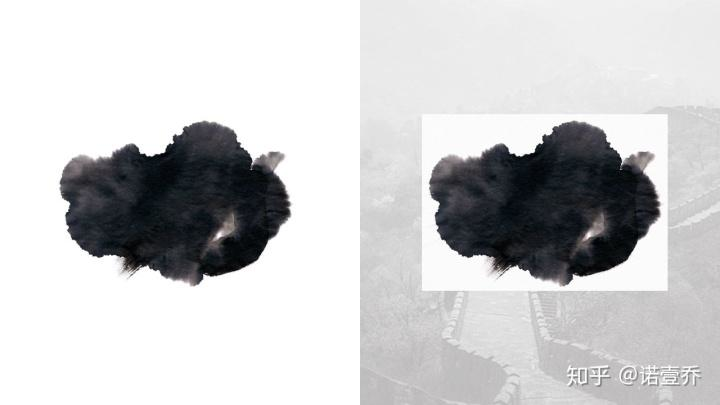
所以在使用墨迹的时候最优选择是“白底黑墨”,但是如果非得使用非白底,比如本期投稿的作品就用了米色作为底色,那么就需要进行抠图。
虽然office的PowerPoint从2010版本开始就提供了删除背景这个好用的功能,但是对于墨迹这类边缘锯齿较多的素材,删除透明色会更好用。

选中图片,找到“图片格式-颜色”,然后找到设置透明色按钮。点击之后,在图片白色的区域点击一下,白色就都消失了。
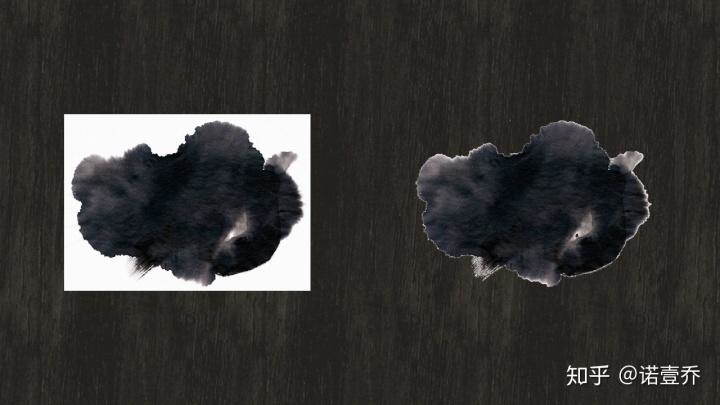
这个方法有两个注意事项:
1)每次只能去除一种颜色,所以不适合渐变背景或者花哨背景;
2)有的图片设置透明色效果不佳,可以利用PPT增加以下对比度,剪切粘贴为图片之后再试一次。
轮廓整
如果同样是白底背景,那么选墨迹素材的时候尽量选择轮廓完整的。最好不要有过多的细线或者虚线元素。
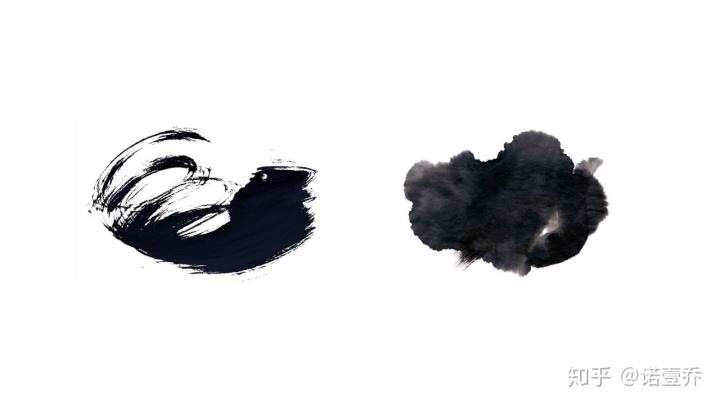
举个例子,上图中,左侧的墨迹轮廓就比较散乱。这样一方面增加了抠图的难度,另一方面也不利于放置文字,容易干扰阅读。而右侧的墨迹就好多了,完整的一大块,放文字标题会很清晰。
单维度
最后一个使用技巧,是仅仅把墨迹用在一个维度上。
墨迹通常可以用在标题上,当作标题文字的背景,可是使用的时候,一定不要跨越多级标题。
我们来看一个案例:

在这页PPT上,我们可以看到一个大标题(肝脾关系)和两个小标题(疏…+藏…)。
我们可以把墨迹用在大标题或者小标题上(下图左),但是不能同时使用在大小标题上(下图右),这样会让页面墨迹产生矛盾,也容易让页面局部变得黑黑一坨。
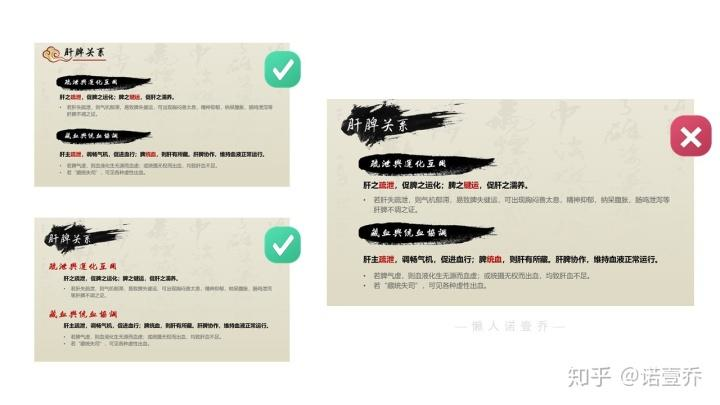
所以墨迹可以强调标题,可以用来绘制示意图,可以用来强调关键词,但请保证一次只用在一个维度上。
投稿作品修改
现在回到投稿作品当中,我运用了墨迹技巧对于投稿作品进行了修改。
现在再来看一看改稿,是不是能发现遵循着背景净、轮廓整、单维度呀?




本期作品原稿与改稿


本文为诺壹乔原创,未经许可不得转载。
All rights reserved.
如果你也希望诺记诊断你的PPT,欢迎投稿。
投稿邮箱:chotjoy@foxmail.com
邮件标题请注明“诺记点评”
关于中国风PPT的使用,诺记还拍了一个vlog,感兴趣可以看:水墨风PPT的秘密